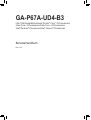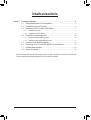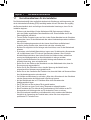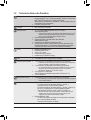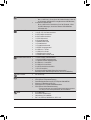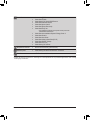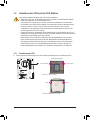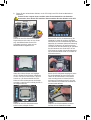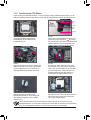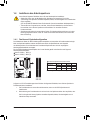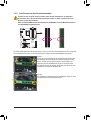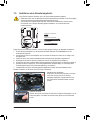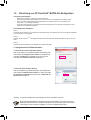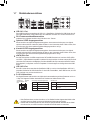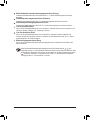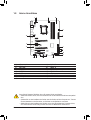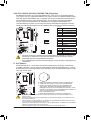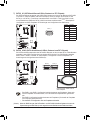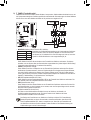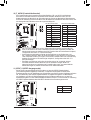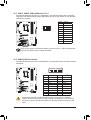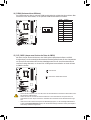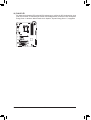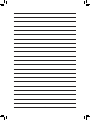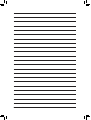Gigabyte GA-P67A-UD4-B3 Bedienungsanleitung
- Typ
- Bedienungsanleitung

GA-P67A-UD4-B3
LGA1155-Sockel-Motherboard für Intel® Core™ i7-Prozessoren/
Intel® Core™ i5-Prozessoren/Intel® Core™ i3-Prozessoren/
Intel® Pentium®-Prozessoren/Intel® Celeron®-Prozessoren
Benutzerhandbuch
Rev. 1101

- 2 -
Inhaltsverzeichnis
Kapitel 1 Hardwareinstallation .......................................................................................3
1-1 Vorsichtsmaßnahmen für die Installation ......................................................... 3
1-2 Technische Daten des Produkts ....................................................................... 4
1-3 Installieren der CPU und des CPU-Kühlers ..................................................... 7
1-3-1 Installieren der CPU .................................................................................................7
1-3-2 Installieren des CPU-Kühlers ...................................................................................9
1-4 Installieren des Arbeitsspeichers .................................................................... 10
1-4-1 Dualchannel-Speicherkonguration ........................................................................10
1-4-2 Installieren eines Arbeitsspeichermoduls ..............................................................11
1-5 InstalliereneinerErweiterungskarte ............................................................... 12
1-6 EinrichtungvonATICrossFireX™/NVIDIASLI-Konguration .......................... 13
1-7 Rückblendenanschlüsse ................................................................................ 14
1-8 Interne Anschlüsse ......................................................................................... 16
* WeitereInformationenüberdieVerwendungdiesesProduktsentnehmenSiebittederausführlichen
VersionderBedienungsanleitung(Englisch)aufderGIGABYTE-Website.

- 3 - Hardwareinstallation
1-1 Vorsichtsmaßnahmen für die Installation
DasMotherboardenthältvieleempfindlicheelektronischeSchaltungenundKomponenten,die
durchelektrostatischeEntladung(ESD)beschädigtwerdenkönnen.BittelesenSiesorgfältig
dasBenutzerhandbuchdurchundbefolgendienachstehendenAnweisungen,bevorSiedie
Installationbeginnen:
EntfernenoderbeschädigenSiedenMotherboard-S/N(Seriennummer)-Aufkleber •
odervomHändlerangebrachtenGarantieaufklebernicht.DieseAufklebersindfürdie
Garantiegültigkeiterforderlich.
TrennenSiedenComputerimmervomNetz,indemSiedasNetzkabelausderSteckdose •
herausziehen,bevorSiedasMotherboardoderandereHardwarekomponenteninstallieren
oder entfernen.
Wenn Sie Hardwarekomponenten mit den internen Anschlüssen am Motherboard
•
verbinden,stellenSiebittesicher,dasssiefestundsicherverbundensind.
BerührenSiemöglichstnichtdieLeitungenoderAnschlüsse,wennSiedasMotherboard •
anfassen.
Esistratsam,eineAntistatik-Manschettezutragen,wennSieelektronischeKomponenten •
z.B.einMotherboard,eineCPUodereinSpeichermodulanfassen.WennSiekeine
Antistatik-Manschettehaben,dannhaltenSiebitteIhreHändentrockenundberühren
zuersteinenMetallgegenstand,umdieelektrostatischeLadungzuentladen.
LegenSiedasMotherboardaufeineAntistatik-Unterlageoderbelassenesinseiner •
Antistatik-Verpackung,bevoresinstalliertwird.
StellenSievordemEntfernendesStromkabelsvondemMotherboardsicher,dassdie •
Stromversorgungausgeschaltetist.
StellenSievordemEinschaltensicher,dassdieSpannungdesNetzteilbereits •
entsprechendIhrerNetzspannungeingestelltwurde.
StellenSievordemVerwendendesProduktssicher,dassalleKabelundStromanschlüsse •
Ihrer Hardwarekomponenten verbunden sind.
UmSchädenamMotherboardzuverhindern,dürfenkeineSchraubenmitdemSchaltkreis •
oderdenKomponentendesMotherboardsinBerührungkommen.
Auf dem Motherboard oder im PC-Gehäuse dürfen keine Schrauben oder •
Metallgegenständeliegen.
DerPCdarfnichtaufeineunebeneFlächegestelltwerden •
.
DerPCdarfnichtaneinemOrtmithohenTemperaturenaufgestelltwerden. •
Beim Einschalten des PCs während des Zusammenbaus ist mit Schäden an den PC-
•
KomponentenundVerletzungenderamPCarbeitendenPersonzurechnen.
Wenn Sie bestimmte Installations- und Aufbauschritte nicht verstehen oder Bedenken •
hinsichtlichderVerwendungdesProduktshaben,ziehenSieeinenentsprechend
qualifizierten PC-Techniker hinzu.
Kapitel 1 Hardwareinstallation

- 4 -Hardwareinstallation
1-2 Technische Daten des Produkts
CPU Unterstützungfür Intel® Core™ i7-Prozessoren/Intel® Core™ i5-
Prozessoren/Intel® Core™ i3-Prozessoren/Intel® Pentium®-Prozessoren/
Intel® Celeron®-ProzessorenimLGA1155-Package
(BesuchenSiedieWebsitevonGIGABYTE,umeineaktuelleListeder
unterstütztenCPUseinzusehen.)
L3-Cache je nach der CPU
Chipsatz Intel ® P67 Express Chipsatz
Arbeitsspeicher 4x1,5VDDR3DIMM-Steckplätzefürbiszu32GBof
Systemarbeitsspeicher
* AufgrundderBeschränkungdesWindows32-BitBetriebssystemswirddie
tatsächlichangezeigteArbeitsspeichergrößewenigerals4GBbetragen,
wenn mehr als 4 GB Arbeitsspeicher installiert werden.
Dualchannel-Speicherarchitektur
Unterstützt DDR3 2133/1866/1600/1333/1066 MHz
Arbeitsspeichermodule
UnterstützungfürNicht-ECC-Speichermodule
UnterstützungfürXMP-(ExtremeMemoryProfile)Speichermodule
(AktuelleInformationenzuunterstütztenSpeichergeschwindigkeiten
undSpeichermodulenfindenSieaufderGIGABYTE-Website.)
Audio Realtek ALC892/889 Codec
HochauflösendesAudio
2-/4-/5.1-/7.1-Kanal
Unterstützt Dolby
® -Heimkino
UnterstützungfürS/PDIF-Ausgang
LAN 1xRealtekRTL8111E-Chip(10/100/1000Mbit)
Erweiterungssteckplätze 1xPCIExpressx16-SteckplatzmitAuslastungx16(PCIEX16)
* InstallierenSieeinePCIExpress-Grafikkarte,müssenSiesiefüroptimale
LeistungunbedingtimPCIEX16-Steckplatzinstallieren.
1xPCIExpressx16-SteckplatzmitAuslastungx8(PCIEX8)
* DerPCIEX8-SteckplatznutztgemeinsameBandbreitemitdemPCIEX16-
Steckplatz.WirdderPCIEX8-Steckplatzbestückt,istimPCIEX16-
SteckplatzeinBetriebbiszumx8-Modusmöglich.
3 x PCI Express x1-Steckplatz
(AllePCIExpress-SteckplätzeentsprechenPCIExpress2.0.)
2 x PCI-Steckplatz
Multigrafiktechnologie UnterstützungfürATICrossFireX™/NVIDIA SLI-Technologie
* BeiAktivierungvonATICrossFireX™funktioniertderPCIEX16-Steckplatzin
einem maximal x8-Modus.
Speicherschnittstelle Chipsatz:
- 2xSATA-Anschlüssemit6Gb/s(SATA3_0,SATA3_1)
unterstützen bis zu 2 SATA-Geräte mit 6Gb/s
- 4xSATA-Anschlüssemit3Gb/s(SATA2_2,SATA2_3,SATA2_4,
SATA2_5)unterstützenbiszu4SATA-Gerätemit3Gb/s
- UnterstütztSATARAID0,RAID1,RAID5undRAID10
* Wenn ein RAID-Set quer über SATA 6Gb/s- und SATA 3Gb/s-Kanäle
aufgebautwird,kanndieSystemleistungdesRAID-Setsjenach
angeschlossenenGerätenunterschiedlichausfallen.
Marvell 88SE9128 -Chip:
- 2 x eSATA-Anschlüsse mit 6Gb/s auf der Rückseite unterstützen
bis zu 2 SATA-Geräte mit 6Gb/s
- Unterstützt SATA RAID 0 und RAID 1

- 5 - Hardwareinstallation
USB Chipsatz:
- Max.14USB2.0/1.1-Ports(8aufderGeräterückseite,6überdie
andieinternenUSB-AnschlüsseangebundenenUSBBrackets)
2xRenesasD720200-Chip:
- Biszu4USB3.0-/2.0-Anschlüsse(2aufderRückseite,2über
dieUSB-Halterungen,diemitdeninternenUSB-Stiftleisten
verbundensind)
Interne Anschlüsse 1x24-pol.ATX-Netzteilanschluss
1x8-pol.ATX12V-Stromanschluss
2 x SATA 6Gb/s Anschlüsse
4 x SATA 3Gb/s-Anschluss
1 x CPU-Lüftersockel
2 x Systemlüftersockel
1 x Netzteil-Lüftersockel
1xFronttafelsockel
1xFronttafel-Audiosockel
1xS/PDIF-Ausgangssockel
3 x USB 2.0/1.1-Sockel
1 x USB 3.0/2.0-Sockel
1 x Seriellanschluss-Sockel
1xCMOS-Daten-Löschen-Taste
Rückblendenanschlüsse 1 x PS/2-Tastatur-/-Mausanschluss
1xKoaxialS/PDIFAusgangssockel
1xoptischerS/PDIFAusgangssockel
8 x USB 2.0/1.1 Anschlüsse
2 x USB 3.0/2.0 Anschlüsse
2 x eSATA-Anschlüsse mit 6Gb/s
1 x RJ -45-Anschluss
6xAudioanschlüsse(Mittel-/Subwoofer-Lautsprecher/
Rücklautsprecher/Seitenlautsprecher/LineIn/LineOut/Mikrofon)
E/A-Controller iTE IT8728 chip
Hardwareüberwachung Systemspannungserkennung
CPU-/System-Temperaturerkennung
GeschwindigkeitserkennungfürCPU-/System-/Netzteillüfter
WarnungvorÜberhitzungderCPU
WarnungbeiCPU-/System-/Netzteillüfterfehler
CPU-/System-Lüfterdrehzahlsteuerung
* ObdieKontrollfunktionderCPU/Systemlüftergeschwindigkeitunterstützt
wird,hängtvondemCPU/Systemkühlerab,denSieinstallieren.
BIOS 2 x 32 Mbit flash
Lizenziertes AWARD BIOS
UnterstützungfürDualBIOS ™
PnP1.0a,DMI2.0,SMBIOS2.4,ACPI1.0b

- 6 -Hardwareinstallation
Sonderfunktionen Unterstützt @BIOS
UnterstütztQ-Flash
UnterstützungfürXpressBIOSRescue
Unterstützt Download-Center
UnterstütztXpressInstall
UnterstütztXpressRecovery2
Unterstützt EasyTune
* DieverfügbarenFunktionenimEasytunekönnenjenachdem
Motherboardmodell variieren.
UnterstütztdenerweitertenDynamicEnergySaver ™ 2
Unterstützt Smart 6 ™
Unterstützt Auto Green
UnterstützteXtremeHardDrive(X.H.D)
Unterstützt ON/OFFCharge
Unterstützt Cloud OC
UnterstützungfürQ-Share
MitgelieferteSoftware NortonInternetSecurity(OEM-Version)
Betriebssystem UnterstützungfürMicrosoft ® Windows®7/Vista/XP
Formfaktor ATX-Formfaktor;30,5cmx24,4cm
*GIGABYTEbehältsichdasRechtvor,ÄnderungenanProduktspezifikationenundproduktbezogenenDatenohnevorherige
Ankündigungvorzunehmen.

- 7 - Hardwareinstallation
1-3 Installieren der CPU und des CPU-Kühlers
1-3-1 Installieren der CPU
A. SuchenSiedieAusrichtungsnasendesCPU-SockelsamMotherboardunddieKerbenderCPU.
KerbeKerbe
Ausrichtungsnase
Ausrichtungsnase
LGA1155 CPU
LGA1155 CPU-Sockel
Die Ecke Pol 1 des CPU-Sockels
DreieckmarkierungfürdenPol1derCPU
LesenSiediefolgendenRichtlinien,bevorSiedieCPUinstallieren:
StellenSiesicher,dassdasMotherboardIhreCPUunterstützt.(AufderGIGABYTE-Website •
findenSiedieaktuelleListemitunterstütztenCPUs.)
TrennenSiedenComputerimmervomNetz,indemSiedasNetzkabelausderSteckdose •
herausziehen,bevorSiedieCPUinstallieren.DamitvermeidenSieeinenHardwareschaden.
SuchenSiedenPol1derCPU.DieCPUlässtsichnichteinstecken,wennsiefalsch •
ausgerichtetist.(AlsAlternativesuchenSiedieKerbenanbeidenSeitenderCPUunddie
AusrichtungsnasenandemCPU-Sockel.)
TragenSieeinedünne,gleichmäßigeThermopastenschichtaufdieOberflächederCPUauf. •
SchaltenSiedenComputernichtein,bevorderCPU-Kühlerinstalliertist.Andernfallskanneine •
ÜberhitzungundBeschädigungderCPUauftreten.
Stellen Sie die CPU-Hostfrequenz entsprechend den CPU-Spezifikationen ein. Wir raten •
Ihnen ab die Systembusfrequenz auf einen Wert außerhalb der Hardwarespezifikationen
einzustellen,dadieStandardanforderungenfürdiePeripheriedadurchnichterfülltwerden.
WollenSiedieFrequenzaufeinenNichtstandardwerteinstellen,beachtenSiebitteIhre
HardwarespezifikationeneinschließlichCPU,Grafikkarte,Arbeitsspeicher,Festplatteusw.

- 8 -Hardwareinstallation
Schritt1:
Drücken Sie den CPU-Sockelhebel mit Ihrem
FingerbehutsamnachuntenundvomSockel
weg.AnschließendhebenSiedenCPU-
Sockelhebelganzhoch,wobeiauchder
Metalldeckrahmenabgehobenwird.
Schritt3:
HaltenSiemitIhremDaumenundZeigfinger
dieCPU.RichtenSiedie(Dreieck-)Markierung
von Pol 1 der CPU auf die Ecke Pol 1 des CPU-
Sockelsaus.(SiekönnenebenfallsdieCPU-
KerbenaufdieAursichtungsnasendesSockels
ausrichten.)LegenSiedannvorsichtigdieCPUin
dierichtigePositionein.
Schritt5:
Drücken Sie den CPU-Sockelhebel wieder
zurückinseineverriegeltePosition.
Schritt4:
SobalddieCPUsachgemäßeingefügtist,halten
Sie den Sockelhebel mit einer Hand fest und
setzen Sie den Deckrahmen mit der anderen
Handvorsichtigwiederauf.AchtenSiebeim
AufsetzendesDeckrahmensdarauf,dasssich
die Vorderseite des Deckrahmens unterhalb der
Ansatzschraube befindet.
B. FolgenSiedennachstehendenSchritten,umdieCPUrichtigindenCPU-SockelamMotherboard
einzubauen.
Trennen Sie den Computer immer vom Netz, indem Sie das Netzkabel aus der Steckdose
herausziehen, bevor Sie die CPU installieren. Damit vermeiden Sie einen Schaden an der CPU.
Hinweis:
Halten Sie den CPU-Sockelhebel an seinem
Grifffest,nichtamUnterteildesHebels.
Schritt2:
EntfernenSiedieCPU-Sockelabdeckung,wie
abgebildetist.HaltenSiemitIhremZeigefinger
denhinterenGriffderSockelabdeckunguntenfest,
hebenSiedieVorderkante(nebenderMarkierung
"REMOVE"(Entfernen))mitdemDaumenhoch
undnehmenSiedanndieAbdeckungab.(Berühren
Sie die Kontakte an dem Sockel nicht. Um den
CPU-Sockelzuschützen,bringenSiebitteimmer
denSockelschutzdeckelwiederan,nachdemdie
CPUentferntwurde.)

- 9 - Hardwareinstallation
1-3-2 Installieren des CPU-Kühlers
FolgenSiedennachstehendenSchritten,umdenCPU-KühlerrichtiginsMotherboardeinzubauen.(Inden
folgendenInstallationsanweisungenwirdeinmitderIntel®CPUmitgelieferterKühleralsBeispielverwendet.)
Schritt1:
TragenSieeinegleichmäßigeSchicht
Wärmeleitpaste auf die Oberfläche der
installierten CPU auf.
Oberer
Stift
Innenstift
Kopf des
oberen
Stiftes
Richtungdes
Pfeilzeichens
am oberen Stift
Schritt2:
Achten Sie vor dem Installieren des Kühlers auf
dieRichtungdesPfeilzeichens am oberen
Stift.(DurchDrehendesStiftesindiePfeilrichtung
entfernen Sie den Kühler. Durch Drehen in die
andereRichtunginstallierenSiedenKühler.)
Schritt3:
LegenSiedenKühleraufdieCPU.RichtenSie
dabeidievierStifteaufdiedafürvorgesehenen
LöcheramMotherboardaus.DrückenSiein
diagonalerReihenfolgedieStiftenachunten.
Schritt4:
Siesolltenein“Klick”-Geräuschhören,wenn
Sie jeden Stift nach unten drücken. Stellen Sie
sicher,dassdieoberenStifteunddieInnenstifte
gutzusammenpassen.(SehenSiebitteinder
InstallationsanleitungIhresCPU-Kühlersfür
AnweisungenzurKühlerinstallationnach.)
GebenSiebeimEntfernendesCPU-KühlersbesondersAcht,weilderCPU-Kühlerdurchdie
Wärmeleitpaste bzw. das Thermoband zwischen dem CPU-Kühler und der CPU an der CPU kleben
kann.EinunsachgemäßesEntfernendesCPU-KühlerskanndieCPUbeschädigen.
Schritt5:
Schauen Sie nach der Installation die
Motherboardrückseitean.IstderStiftgemäß
oberAbbildungeingefügt,istdieInstallation
abgeschlossen.
Schritt6:
Verbinden Sie zum Schluss den Stromanschluss
des CPU-Kühlers mit dem CPU-Lüftersockel
(CPU_FAN)amMotherboard.

- 10 -Hardwareinstallation
1-4-1 Dualchannel-Speicherkonguration
Das Motherboard bietet vier DDR3ArbeitsspeichersteckplätzeundunterstütztdieDualchanneltechnologie.
Nach der Speicherinstallation erkennt das BIOS automatisch die Spezifikationen und Kapazität
desArbeitsspeichers.DurchAktivierendesDualchannel-Speichermoduswirddieursprüngliche
Arbeitsspeicherbandbreite verdoppelt.
DievierDDR3ArbeitsspeichersteckplätzesindinzweiKanälegeteilt.JederKanalhatwiefolgtzwei
Arbeitsspeichersteckplätze:
Kanal0:DDR3_1,DDR3_2
Kanal1:DDR3_3,DDR3_4
1-4 Installieren des Arbeitsspeichers
LesenSiediefolgendenRichtlinien,bevorSiedenArbeitsspeicherinstallieren:
StellenSiesicher,dassdasMotherboardIhrSpeichermodulunterstützt.Eswirddie •
VerwendungeinesSpeichersderselbenKapazität,Marke,Geschwindigkeitundmitidentischen
Chips empfohlen.
(AufderGIGABYTE-WebsitefindenSiedieaktuelleListemitunterstütztenArbeitsspeichern.)
TrennenSiedenComputerimmervomNetz,indemSiedasNetzkabelausderSteckdose •
herausziehen,bevorSiedasSpeichermodulinstallieren.SovermeidenSieeinen
Hardwareschaden.
SpeichermodulehabeneinnarrensicheresDesign.EinArbeitsspeichermodulkannnurineine •
Richtungeingestecktwerden.WennesschweristdasModuleinzustecken,dannändernSie
bittedieRichtung.
Dualchannel-Speicherkonfigurationstabelle
(SS=Einseitig,DS=Zweiseitig,"- -"=Nichtbelegt)
AufgrundvonCPU-EinschränkungenlesenSiebittediefolgendenRichtlinien,bevorSiedenSpeicherim
DualChannel-Modus installieren.
1. DerDualchannelmoduskannnichtaktiviertwerden,wennnureinDDR3-Speichermodul
installiert wird.
2. BeiAktivierungdesDualchannelmodusmitzweiodervierSpeichermodulenwirdempfohlen,dass
SiefüreineoptimaleLeistungSpeicherderselbenKapazität,Marke,Geschwindigkeitundmit
identischen Chips verwenden.
DDR3_1
DDR3_2
DDR3_3
DDR3_4
DDR3_1 DDR3_2 DDR3_3 DDR3_4
Zwei Module DS/SS - - DS/SS - -
- - DS/SS - - DS/SS
Vier Module DS/SS DS/SS DS/SS DS/SS

- 11 - Hardwareinstallation
DDR3 DIMM
1-4-2 Installieren eines Arbeitsspeichermoduls
EinDDR3ArbeitsspeichermodulhateineKerbe,sodassesnurineineRichtungeinpassenkann.FolgenSie
dennachstehendenSchritten,umIhreSpeichermodulerichtigindieSpeichersteckplätzeeinzubauen.
Schritt1:
AchtenSieaufdieAusrichtungdesSpeichermoduls.DrückenSie
dieHaltebügelanbeidenEndendesSpeichersteckplatzesnach
außen. Stecken Sie das Speichermodul in den Steckplatz ein.
LegenSiewielinksabgebildetIhreFingeraufdieobereKante
desSpeichermodulsunddrückendasModulnachunten,damites
senkrechtindenSpeichersteckplatzgeht.
Schritt2:
DieHaltebügelanbeidenEndendesSteckplatzesrastenein,wenn
dasSpeichermodulrichtigeingestecktwird.
Trennen Sie den Computer immer vom Netz, indem Sie das Netzkabel aus der Steckdose
herausziehen, bevor Sie ein Arbeitsspeichermodul installieren. Damit vermeiden Sie einen
Schaden an dem Speichermodul.
DDR3 und DDR2 DIMMs sind nicht kompatibel mit DDR DIMMs. In dieses Motherboard dürfen
nurDDR3DIMMseingebautwerden.
Kerbe

- 12 -Hardwareinstallation
1-5 InstalliereneinerErweiterungskarte
FolgenSiedennachstehendenSchritten,umIhreErweiterungskarterichtigindenSteckplatzeinzubauen.
1. SuchenSieeinenSteckplatzaus,derIhreKarteunterstützt.EntfernenSiedieMetallblendevonder
Rückseite des Gehäuses.
2. RichtenSiedieKarteaufdenSteckplatzausunddrückendieKartenachunten,bissierichtigindem
Steckplatz sitzt.
3. StellenSiesicher,dassdieKontaktstellederKartekomplettindenSteckplatzeingestecktist.
4. BefestigenSiemiteinerSchraubedasBlechderKarteanderRückblendedesGehäuses.
5. BringenSienachdemInstallierenallerErweiterungskartendieAbdeckung(en)desGehäuseswiederan.
6. SchaltenSieIhrenComputerein.ÖffnenSiegegebenenfallsdasBIOS-Setup,umnotwendigeBIOS-
EinstellungsänderungenfürIhreErweiterungskarte(n)vorzunehmen.
7. InstallierenSiedenmitderErweiterungskartemitgeliefertenTreiberunterIhremBetriebssystem.
Beispiel:InstallierenundEntferneneinerPCIExpressGrafikkarte:
InstalliereneinerGrafikkarte: •
DrückenSiedieobereKantederKartevorsichtig
nachunten,bisSieganzimPCIExpress-
Steckplatzeingefügtist.VergewissernSiesich,
dass die Karte im Steckplatz festsitzt und nicht
wackelt.
LesenSiediefolgendenRichtlinien,bevorSieeineErweiterungskarteinstallieren:
StellenSiesicher,dassdasMotherboardIhreErweiterungskarteunterstützt.LesenSiesorgfältig •
dasIhrerErweiterungskartebeigelegteBenutzerhandbuchdurch.
TrennenSiedenComputerimmervomNetz,indemSiedasNetzkabelausderSteckdose •
herausziehen,bevorSieeineErweiterungskarteinstallieren.SovermeidenSieeinen
Hardwareschaden.
PCI-Steckplatz
PCI Express x1 Steckplatz
PCI Express x16 Steckplatz
EntfernenderKarte: •
DrückenSieaufdenVerschlussamEndedesPCIExpress-Steckplatzes,umdie
Kartefreizugeben,undziehenSiedieKartedanngeradeausdemSteckplatz
heraus

- 13 - Hardwareinstallation
1-6 EinrichtungvonATICrossFireX™/NVIDIASLI-Konguration
A.Systemvoraussetzungen
- BetriebssystemWindows7,WindowsVistaoderWindowsXP
- EinCrossFireX/SLI-unterstütztesMotherboardmitzweiPCIExpressx16-SteckplätzenundrichtigemTreiber
- ZweiCrossFireX/SLI-fähigeGrafikkartenderselbenMarke,mitdenselbenChipsunddemrichtigenTreiber
- EinCrossFire(Hinweis)/SLI-Bridge-Anschlüsse
- EswirdeineStromversorgungmitausreichenderStromleistungempfohlen.(DieLeistungsvoraussetzungensindim
HandbuchIhrerGrafikkartenangegeben)
B. Anschließen der Grafikkarten
Schritt1:
DurchlaufenSiedieSchrittein"1-5InstalliereneinerErweiterungskarte"undinstallierenSiezweiCrossFireX/SLI-Grafikkarten
in den PCI Express x16-Steckplätzen.
Schritt2:
VerbindenSiedieCrossFire(Hinweis)/SLI-Bridge-AnschlüssemitdenCrossFireX/SLI-Goldrandanschlüssenobenandenzwei
Karten.
Schritt3:
VerbindenSiedasAnzeigekabelmitderGrafikkarteimPCIEX16-Steckplatz.
C.KonfigurierendesGrafikkartentreibers
C-1. SowirddieCrossFireX-Funktionaktiviert
Nach der Installation des Grafikkartentreibers im Betriebssystem
rufen Sie bitte das Catalyst Control Centerauf.NavigierenSie
zum Menü CrossFireXundvergewissernSiesich,dassdas
Kontrollkästchen EnableCrossFireX™angewähltist.
(Hinweis) JenachIhrenGrafikkartensinddieBridge-Anschluss erforderlich oder nicht.
AblaufundBildschirmtreiberfürdieAktivierungderCrossFireX/SLI-Technologiekannjenach
Grafikkarteunterschiedlichsein.WeitereInformationenüberdieAktivierungderCrossFireX/SLI-
TechnologieistindemHandbuchangegeben,dasIhrenGrafikkartenbeigefügtist.
C-2. SowirddieSLI-Funktionaktiviert
Nach der Installation des Grafikkartentreibers im Betriebssystem
rufen Sie bitte das NVIDIA Control Panel auf. Gehen Sie zu Set
SLIandPhysxConfigurationundprüfenSie,obMaximize 3D
performance aktiviert sind.

- 14 -Hardwareinstallation
1-7 Rückblendenanschlüsse
USB 2.0/1.1-Port
Diese USB-Anschlüsse unterstützen die USB 2.0/1.1-Spezifikation. Schließen Sie USB-Geräte wie z.B.
eineUSB-Tastatur/Maus,einenUSB-Drucker,einUSB-Flash-Laufwerkusw.andieseAnschlüssean.
PS/2-Tastaturanschluss/Mausanschluss
Verbinden Sie mit diesem Anschluss eine PS/2-Maus oder -Tastatur.
OptischerS/PDIF-Ausgangsanschluss
DieserAnschlussermöglichtdieDigitalaudioausgabezueinemexternenAudiosystem,dasdigitale,
optischeAudioanschlüsseunterstützt.StellenSiebittevordemVerwendendieserFunktionsicher,dass
IhrAudiosystemübereinenoptischenDigitalaudioeingangsanschlussverfügt.
KoaxialerS/PDIF-Ausgangsanschluss
DieserAnschlussermöglichtdieDigitalaudioausgabezueinemexternenAudiosystem,dasdigitale,
koaxialeAudioanschlüsseunterstützt.StellenSiebittevordemVerwendendieserFunktionsicher,dass
IhrAudiosystemübereinenkoaxialenDigitalaudioeingangsanschlussverfügt.
eSATA 6Gb/s Port
Der eSATA-Anschluss mit 6GB/s entspricht dem SATA 6GB/s-Standard und ist mit dem SATA 3GB/s
undSATA1,5GB/s-Standardkompatibel.VerbindenSiedenAnschlussmiteinemexternenSATA-Gerät
oder einem SATA-Anschluss-Multiplizierer.DerMarvell88SE9128-ChipunterstütztdieRAID-Funktion.
SieheKapitel5„KonfigurierenvonSATA-Festplatten“fürAnweisungenzumKonfiguriereneinesRAID-
Arrays.
USB 3.0/2.0-Port
Der USB 3.0-Anschluss unterstützt die Spezifikation USB 3.0 und ist mit der Spezifikation USB 2.0/1.1
kompatibel.SchließenSieUSB-Gerätewiez.B.eineUSB-Tastatur/Maus,einenUSB-Drucker,einUSB-
Flash-Laufwerkusw.andieseAnschlüssean.
RJ-45 LAN-Anschluss
DerGigabitEthernetLAN-AnschlussermöglichteineInternetverbindungmiteinerDatenratevonbiszu
1Gbps.DiefolgendenTabellenbeschreibendieZuständederLAN-Anschluss-LEDs.
BeimEntferneneinesaneinemAnschlussaufderGeräterückseiteeingestecktenKabelssollte •
dasKabelzuerstamGerätunddannamMotherboardherausgezogenwerden.
HierbeisolltedasKabelgeradeausdemAnschlussgezogenwerden.WackelnSiedasKabel •
nichthinundher,umeinenKurzschlussinnerhalbdesAnschlussteilszuvermeiden.
Aktivitäts-LED:
Verbindungs-/Geschwindigkeits-LED:
Aktivitäts-
LED
Verbindungs-/
Geschwindigkeits-
LED
LAN-Anschluss
Zustand Beschreibung
Orange 1 Gbps Datenrate
Grün 100 Mbps Datenrate
Aus 10 Mbps Datenrate
Zustand Beschreibung
Blinkend EswerdenDatengesendetoderempfangen
Aus KeineDatenwerdengesendetoder
empfangen

- 15 - Hardwareinstallation
Mittel-/Subwoofer-Lautsprecherausgangsanschluss(Orange)
VerbindenSieMittel-/Subwoofer-Lautsprechereiner5.1/7.1-Kanal-Audiokonfigurationmitdiesem
Anschluss.
Rücklautsprecherausgangsanschluss(Schwarz)
VerbindenSieRücklautsprechereiner7.1-KanalaudiokonfigurationmitdiesemAnschluss.
Seitenlautsprecherausgangsanschluss(Grau)
Verbinden Sie Seitenlautsprecher einer 4/5.1/7.1-Kanal-AudiokonfigurationmitdiesemAnschluss.
LineIn-Anschluss(Blau)
DiesistinderStandardeinstellungderLineIn-Anschluss.VerbindenSieeinLine-In-Gerätwiez.B.ein
optischesLaufwerk,Walkmanusw.mitdiesemAnschluss.
LineOut-Anschluss(Grün)
DiesistinderStandardeinstellungderLineOut-Anschluss.VerbindenSieeinenKopfhöreroder
2-Kanal-LautsprechermitdiesemAnschluss.VerbindenSieFrontlautsprechereiner4/5.1/7.1-Kanal-
AudiokonfigurationmitdiesemAnschluss.
Mikrofoneingangsanschluss(Rosa)
DiesistinderStandardeinstellungderMikrofoneingangsanschluss.VerbindenSieIhrMikrofonmit
diesem Anschluss.
AußerdenStandardlautsprechereinstellungenkönnendieAudioanschlüsse ~ neu
konfiguriertwerden,umunterschiedlicheFunktionenüberdieAudiosoftwareauszuführen.Wenn
SieeinMikrofonverwenden,dannmüssenSieestrotzdemindenStandard-Mikrofonanschluss
().einstecken.HinweisezurKonfigurationeines2/4/5.1/7.1-AudiokanalssindinKapitel5,
"Configuring2/4/5.1/7.1-ChannelAudio",zufinden.

- 16 -Hardwareinstallation
1-8 Interne Anschlüsse
LesenSiediefolgendenRichtlinien,bevorSieexterneGeräteanschließen:
StellenSiezunächstsicher,dassIhreGerätemitdenzubenutzendenAnschlüssenkompatibel •
sind.
Schalten Sie vor dem Installieren der Geräte stets die Geräte und Ihren Computer aus. Trennen
•
SiedasNetzkabelvonderSteckdose,umSchädenandenGerätenzuvermeiden.
StellenSienachdemInstallierendesGerätesundvordemEinschaltendesComputerssicher, •
dassdasKabeldesGerätsrichtigmitdemAnschlussamMotherboardverbundenist.
1
2
4
5
9
124
11 7
10
1) ATX_12V_2X4
2) ATX
3) CPU_FAN
4) SYS_FAN1/2
5) PWR_FAN
6) BAT
7) SATA3_0/1
8) SATA2_2/3/4/5
9) F_PANEL
10) F_AUDIO
11) SPDIF_O
12) F_USB1/F_USB2/F_USB3
13) F_USB30
14) COMA
15) CLR_CMOS
16) PHASELED
14
16
15
13
6
3
8

- 17 - Hardwareinstallation
ATX_12V_2X4:
ATX:
1/2)ATX_12V_2X4/ATX(2x412V-Stromanschlussund2x12-Hauptstromanschluss)
ÜberdiesenStromanschlussliefertdasNetzteilallenKomponentenamMotherboardausreichend
Strom.StellenSiebittevordemVerbindendiesesStromanschlussessicher,dassdieStromversorgung
ausgeschaltetistundalleKomponentenundGeräterichtiginstalliertsind.DerStromanschlusshatein
narrensicheresDesign.VerbindenSiedasStromkabelvomNetzteilmitdiesemAnschluss.AchtenSie
dabeiaufdierichtigeAusrichtung.Der12V-StromanschlussliefertgrundsätzlichderCPUdenStrom.
DerComputerkannnichtgestartetwerden,wenndieser12V-Stromanschlussnichtverbundenwurde.
WirempfehlenIhneneinNetzteil,dasfüreinenhohenStromverbrauch(500Wodernochmehr)
geeignetist,zuverwenden,damitErweiterungsanforderungenerfülltwerden.WennSieein
Netzteilverwenden,dasdennotwendigenStromnichtliefernkann,wirddasSysteminstabiloder
lässtsichsogarnichtstarten.
Pol-Nr. Funktion
1Erde(nurfür2x4-pol.12V)
2Erde(nurfür2x4-pol.12V)
3Erde
4Erde
5+12V(nurfür2x4-pol.12V)
6+12V(nurfür2x4-pol.12V)
7+12V
8+12V
Pol-Nr. Funktion Pol-Nr. Funktion
13,3V 13 3,3V
23,3V 14 -12V
3Erde 15 Erde
4+5V 16 PS_ON(Softein/aus)
5Erde 17 Erde
6+5V 18 Erde
7Erde 19 Erde
8Power Good 20 -5V
95VSB(Standby+5Volt) 21 +5V
10 +12V 22 +5V
11 +12V(nurfür2x12-pol.ATX) 23 +5V(nurfür2x12-pol.ATX)
12 3,3V(nurfür2x12-pol.ATX) 24 Erde(nurfür2x12-pol.ATX)
DEBUG
PORT
G.QBOFM
ATX_12V_2X4
5
8
1
4
DEBUG
PORT
G.QBOFM
131
2412
ATX

- 18 -Hardwareinstallation
3/4/5)CPU_FAN/SYS_FAN1/SYS_FAN2/PWR_FAN(Lüftersockel)
DasMotherboardhateine4-pol.CPU-Lüfterstiftleiste(CPU_FAN),eine4-pol.Systemlüfterstiftleiste
(SYS_FAN2),zwei3-pol.Systemlüfterstiftleisten(SYS_FAN1)undeine3-pol.Netzlüfterstiftleiste(PWR_
FAN).DiemeistenLüfterstiftleistensindsoausgelegt,dasssiesichmissbrauchsichereinfügenlassen.
AchtenSiebeimAnschlusseinesLüfterkabelsdarauf,dassesrichtigausgerichtetangeschlossen
wird(derschwarzeAnschlussdrahtistderSchutzleiter).DasMotherboardunterstütztdieCPU-
Lüfterdrehzahlsteuerung.DafürmusseinCPU-LüftermitdemDrehzahlsteuerungsdesignverwendet
werden. Zur optimalen Wärmeabfuhr wird die Installation eines Systemlüfters im Gehäuse empfohlen.
VergessenSienichtdieLüfterkabelmitdenLüfterstiftleistenzuverbinden,umIhreCPUund •dasSystemvorÜberhitzungzuschützen.EineÜberhitzungkanndieCPU/denChipsatz
beschädigenodereinenSystemstillstandverursachen.
DieseLüfterstiftleistensindkeineKonfigurationsjumper.SetzenSiekeineJumper-Kappenauf •
die Stiftleisten.
CPU_FAN:
SYS_FAN2:
SYS_FAN1/PWR_FAN:
Pol-Nr. Funktion
1 Erde
2+12V/Drehzahlsteuerung
3 Sensor
4Drehzahlsteuerung
Pol-Nr. Funktion
1 Erde
2+12V/Drehzahlsteuerung
3 Sensor
4 Reserviert
Pol-Nr. Funktion
1 Erde
2 +12V
3 Sensor
6) BAT(Batterie)
DieBatterieliefertStrom,umdieDaten(wiez.B.BIOS-Konfigurationen,dasDatumunddieUhrzeit)
imCOMSzubehalten,wennderComputerausgeschaltetist.WechselnSiedieBatterieaus,wenndie
BatteriespannungaufeinniedrigesNiveausinkt.AndernfallskönnendieCMOS-Datenungenauwerden
odersogarverlorengehen.
SiekönnendurchEntfernenderBatteriedieDatenimCMOSlöschen:
1. Schalten Sie den Computer aus und stecken sein Netzkabel aus.
2. EntfernenSievorsichtigdieBatterievondemBatteriehalterund
wartendannfüreineMinute.(AlsAlternativekönnenSieeinen
Metallgegenstandwiez.B.einenSchraubenzieherverwenden,umden
positivenunddennegativenPolandemBatteriehalterzuverbinden,um
einenKurzschlussfürfünfSekundenherzustellen.)
3. LegenSiedieBatteriezurück.
4. Stecken Sie das Netzkabel ein und starten den Computer neu.
Schalten Sie immer vor dem Auswechseln der Batterie den Computer aus und ziehen das Netzkabel aus der •
Steckdose heraus.
ErsetzenSiedieBatterienurdurcheinegleichwertige.EsbestehtExplosionsgefahr,wenndieBatteriedurchein •
falsches Modell ersetzt wird.
WendenSiesichandieVerkaufsstellebzw.denHändler,wennSiedieBatterienichtselbstauswechselnkönnen •odersichbezüglichdesBatteriemodellsnichtsichersind.
AchtenSieaufdieAusrichtungderpositivenSeite(+)unddernegativenSeite(-)derBatterie,wennSiedieBatterie •installieren.(DiepositiveSeitesolltenachobenzeigen.)
GebrauchteBatterienmüssennachdenörtlichenUmweltschutzvorschriftenentsorgtwerden. •
1
CPU_FAN
SYS_FAN2
PWR_FAN
DEBUG
PORT
G.QBOFM
DEBUG
PORT
G.QBOFM
1
1
SYS_FAN1
1

- 19 - Hardwareinstallation
7) SATA3_0/1(SATA-Anschlüsse mit 6Gb/s, Gesteuert voP67-Chipsatz)
Die SATA-Anschlüsse entsprechen dem SATA 6Gb/s-Standard und sind mit den Standards SATA 3Gb/
sundSATA1,5Gb/skompatibel.JederSATA-AnschlussnimmteineinzigesSATA-Gerätauf.Die
SATA3_0- und SATA3_1-Anschlüsse unterstützen RAID 0 und RAID 1. RAID 5 und RAID 10 kann
an zwei Anschlüssen mithilfe des SATA2_2/3/4/5-Anschlusses realisiert werden (Hinweis). Siehe Kapitel 5
„KonfigurierenvonSATA-Festplatten“fürAnweisungenzumKonfiguriereneinesRAID-Arrays.
EineRAID0-oderRAID1-KonfigurationbenötigtmindestenszweiFestplatten.Wennmehr •
alszweiFestplattenverwendetwerden,mussdieAnzahlderFestplatteneinegeradeZahl
sein.
EineRAID5-KonfigurationbenötigtmindestensdreiFestplatten.(DieAnzahlderFestplatten •
mussnichteinegeradeZahlsein.)
FüreineRAID10-KonfigurationsindvierFestplattenerforderlich. •
8) SATA2_2/3/4/5(SATA-Anschlüssemit3Gb/s,GesteuertvomP67-Chipsatz)
DieSATA-AnschlüsseentsprechendemSATA3Gb/s-StandardundsindmitdemSATA1,5Gb/s-Standard
kompatibel.JederSATA-AnschlussnimmteineinzigesSATA-Gerätauf.
Der P67-Chipsatz unterstützt
RAID0,RAID1,RAID5undRAID10.SieheKapitel5,"KonfigurierenvonSATA-Festplatten",für
AnweisungenzumKonfiguriereneinesRAID-Arrays.
BitteverbindenSiedasL-förmige
Endes des SATA -Kabels mit Ihrer
SATA-Festplatte.
Pol-Nr. Funktion
1Erde
2TXP
3TXN
4Erde
5RXN
6RXP
7Erde
Pol-Nr. Funktion
1Erde
2TXP
3TXN
4Erde
5RXN
6RXP
7Erde
1
1
DEBUG
PORT
G.QBOFM
SATA3_0
SATA3_1
7
7
7
7
DEBUG
PORT
G.QBOFM
DEBUG
PORT
G.QBOFM
SATA2_2
SATA2_4
SATA2_3
SATA2_5
1
1
(Hinweis) WenneinRAID-SetquerüberSATA6Gb/s-undSATA3Gb/s-Kanäleaufgebautwird,kanndie
SystemleistungdesRAID-SetsjenachangeschlossenenGerätenunterschiedlichausfallen.

- 20 -Hardwareinstallation
9) F_PANEL(Fronttafelsockel)
VerbindenSiedenStromschalter,Reset-Schalter,Lautsprecher,Gehäuseeinbruchschalter/-sensorund
dieSystemstatusanzeigeamGehäusegemäßdennachstehendenPolzuweisungenmitdieserStiftleiste.
AchtenSievordemAnschließenderKabelaufdiepositivenundnegativenPole.
PW • (Stromschalter,Rot):
DieseStellewirdmitdemStromschalteranderFronttafeldesGehäusesverbunden.Siekönnen
einstellen,wiedasSystemüberdenStromschalterausgeschaltetwird(sieheKapitel2“BIOS-Setup”,
“Energieverwaltungseinstellung”fürweitereInformationen).
SPEAK • (Lautsprecher,Orange):
DieseStellewirdmitdemLautsprecheranderFronttafeldesGehäusesverbunden.DasSystem
berichtetdenSystemstartzustand,indemesPieptöneabgibt.EineinzigerkurzerPieptonbedeutet,
dasskeinProblemwährenddesStartensdesSystemserkanntwurde.FallseinProblemerkannt
wurde,gibtdasBIOSjenachdemProblementsprechendePieptöneab.BeziehenSiesichbitteauf
Kapitel5“Fehlerbehebung”fürInformationenzudenPieptöne.
HD • (IDE-Festplattenaktivitäts-LED,Blau)
DieseStellewirdmitderFestplattenaktivitäts-LEDanderFronttafeldesGehäusesverbunden.Die
LEDleuchtet,wenndieFestplatteDatenliestoderschreibt.
RES • (Reset-Schalter,Grün):
DieseStellewirdmitdemReset-SchalteranderFronttafeldesGehäusesverbunden.DrückenSie
denReset-Schalter,umdenComputerneuzustarten,wennderComputerhängtundeinnormaler
Neustartnichtausgeführtwerdenkann.
CI • (Gehäuseeinbruch-Sockel,Grau):
AnschlussandenGehäuseeinbruchschalter/-sensoramGehäuse,derfeststellt,ob
dieGehäuseabdeckungentferntwurde.FürdieseFunktionisteinGehäusemiteinem
Gehäuseeinbruchschalter/-sensor erforderlich.
MSG/PWR
• (Meldung-/Strom-/Schlaf-LED,Gelb/Lila):
AnschlussandieBetriebsstatusanzeigeanderVorderseitedesGehäuses.
DieLEDleuchtet,wenndasSysteminBetriebist.DieLEDblinkt,wenn
dasSystemimS1-Schlafmodusist.DieLEDzeigtkeinLichtan,wenndas
SystemimS3/S4-Schlafmodusoderausgeschaltet(S5)ist.
DasDesignderFrontafelkannvonGehäusezuGehäusevariieren.EinFronttafelmodul
bestehthauptsächlichauseinemStromschalter,einemReset-Schalter,einerStrom-LED,
einerFestplattenaktivitäts-LED,einemLautsprecherusw.WennSiedasFronttafelmodul
desGehäusesmitdiesemSockelverbinden,achtenSiebitteaufdieÜbereinstimmungder
KabelzuweisungenundderPolzuweisungen.
Strom-LED
DEBUG
PORT
G.QBOFM
1
2
19
20
CI-
CI+
PWR-
PWR+
MSG-
PW-
SPEAK+
SPEAK-
MSG+
PW+
Meldung-/Strom-/
Schlaf-LED Lautsprecher
Strom-
schalter
HD-
RES+
HD+
RES-
IDE-
Festplattenaktivitäts-LED
Reset-
schalter
Gehäuseeinbruch-
Sockel
Systemzustand LED
S0 Ein
S1 Blinkend
S3/S4/S5 Aus
Seite wird geladen ...
Seite wird geladen ...
Seite wird geladen ...
Seite wird geladen ...
Seite wird geladen ...
Seite wird geladen ...
-
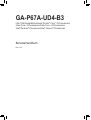 1
1
-
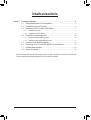 2
2
-
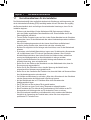 3
3
-
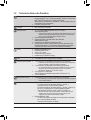 4
4
-
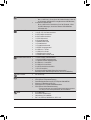 5
5
-
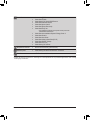 6
6
-
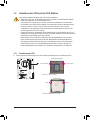 7
7
-
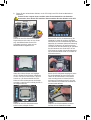 8
8
-
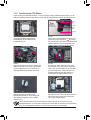 9
9
-
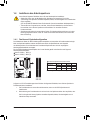 10
10
-
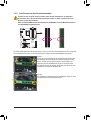 11
11
-
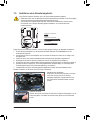 12
12
-
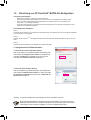 13
13
-
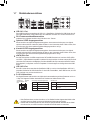 14
14
-
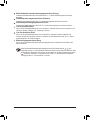 15
15
-
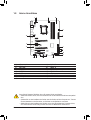 16
16
-
 17
17
-
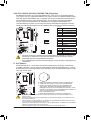 18
18
-
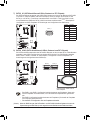 19
19
-
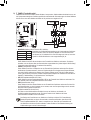 20
20
-
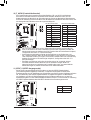 21
21
-
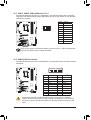 22
22
-
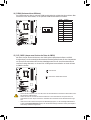 23
23
-
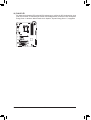 24
24
-
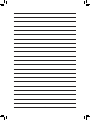 25
25
-
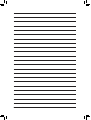 26
26
Gigabyte GA-P67A-UD4-B3 Bedienungsanleitung
- Typ
- Bedienungsanleitung
Verwandte Artikel
-
Gigabyte GA-Z68MA-D2H-B3 Bedienungsanleitung
-
Gigabyte GA-P65A-UD3 Bedienungsanleitung
-
Gigabyte GA-P55A-UD3 Bedienungsanleitung
-
Gigabyte GA-PA65-UD3-B3 Bedienungsanleitung
-
Gigabyte GA-P67X-UD3-B3 Bedienungsanleitung
-
Gigabyte GA-H67M-UD2H Bedienungsanleitung
-
Gigabyte GA-H67MA-D2H-B3 Bedienungsanleitung
-
Gigabyte GA-HA65M-UD3H-B3 Bedienungsanleitung
-
Gigabyte GA-790XTA-UD4 Bedienungsanleitung
-
Gigabyte GA-P67A-D3-B3 Bedienungsanleitung